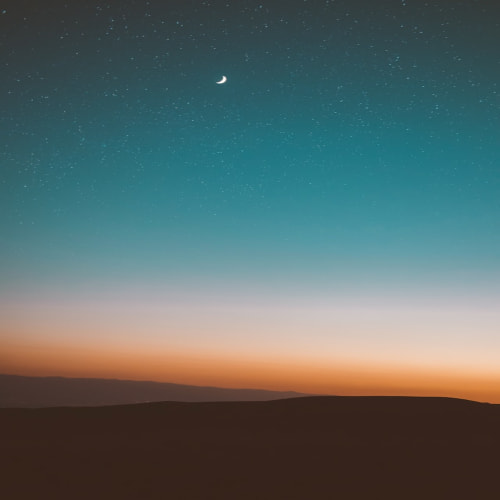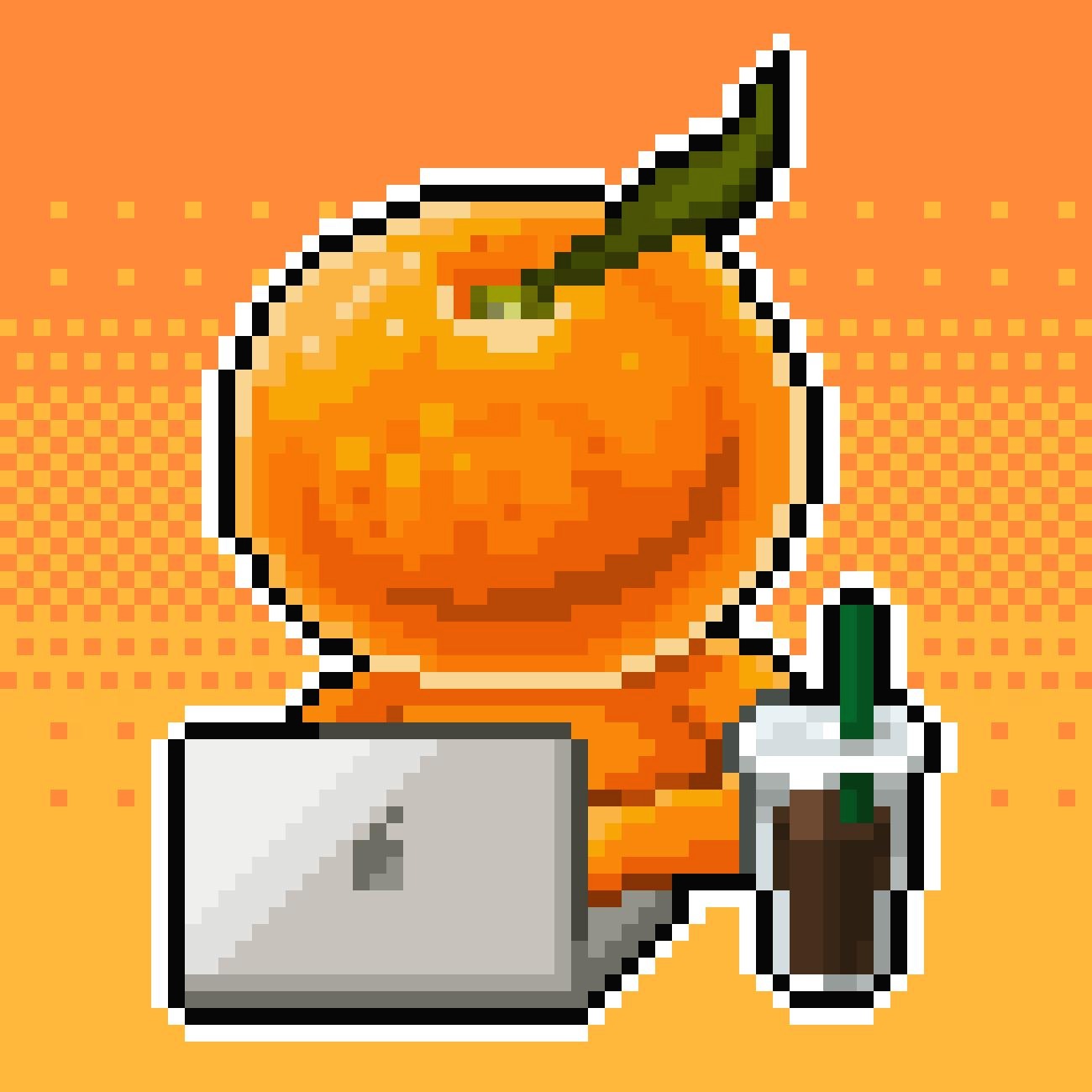✍️ Java 개발 환경 구축하기
자바 프로그램을 실행하기 위해선 자바 실행환경 JRE(Java Runtime Environment)만 있으면 되지만 자바 개발을 위해선 반드시 JDK가 필요하다. JRE는 JVM(Java Virtual Machine), Java 클래스 라이브러리 등이 포함되어 자바 프로그램이 실행될 환경을 제공한다.
일반적으로 개발 측면에서 자바를 설치한다는 것은 JDK를 설치한다는 의미이다. JDK는 Java Development Kit의 줄임말로, JDK는 JRE를 포함한 자바 컴파일러(javac)와 jdb, javadoc와 같은 도구가 포함되어 자바 프로그램을 개발할 환경을 제공한다.
Java로 소프트웨어를 만들기 위해선 개발 환경이 구축돼야 한다. 개발 환경은 다른 말로 플랫폼이라 하며 플랫폼에 따라 구축 방법이 다르다. 대표적인 개발 환경으로 JavaSE, JavaEE, JavaME, Java Android가 있다.
JavaSE는 Java Standard Edition의 약자로 자바 프로그램을 만들기 위한 모든 개발 환경은 JavaSE로 시작하며 여기에 추가적인 API를 붙여서 기능을 확장할 때 우리는 이것을 JavaEE, JavaME라고 부른다.
JavaEE는 웹 프로그래밍에 필요한 API가 포함되어 있고 JavaME는 임베디드 프로그램에 필요한 API가 포함되어 있다.
JDK를 설치하면 JavaSE 개발 환경이 구축되고 JavaSE의 바운더리 내에 있는 Java 프로그램을 만들 수 있다. 참고로 웹 프로그래밍을 위해선 JavaEE 개발 환경을 구축해야 한다.
본 포스팅에선 JDK를 다운받아 JavaSE 개발 환경을 구축하려 한다.
🍊 JDK와 Eclipse 다운받기
Windows64 기준으로
Eclipse 다운로드, Java 코딩에 사용할 IDE로 Eclipse를 사용한다. 그냥 Visual Studio 같은 녀석으로 코딩하고 컴파일도 하고 실행도 하고 디버깅도 할 수 있는 툴이다.
1. JDK를 설치해 준다. 놀랍게도 금방 끝난다.

2. Windows + r 키를 눌러 실행창을 열어주고 sysdm.cpl을 입력
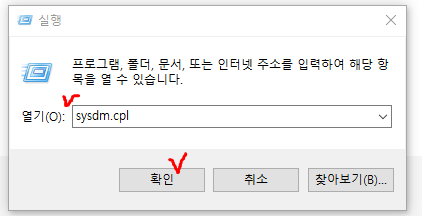
3. 고급 -> 환경 변수
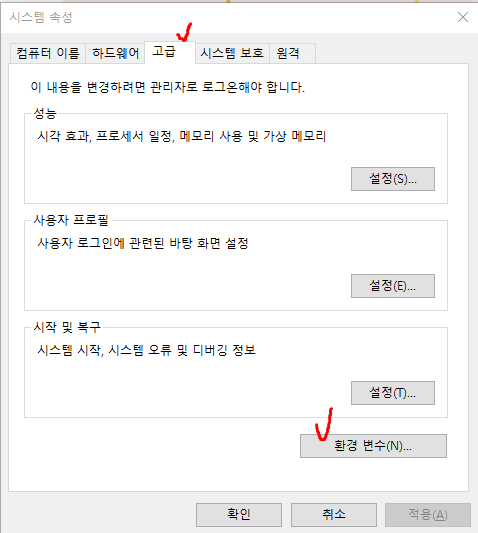
4. Path 클릭 -> 편집 클릭
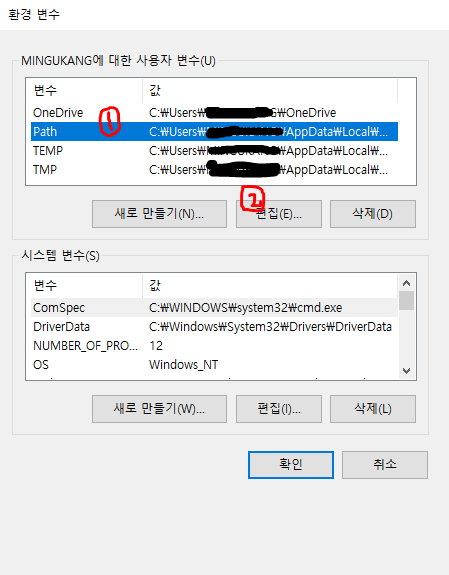
5. C:\Program Files\Java\jdk-17.0.1\bin를 환경 변수에 추가하기.
17.0.1는 버전에 따라 다를 수 있으니 본인의 jdk 버전에 맞게 입력하시면 됩니다.
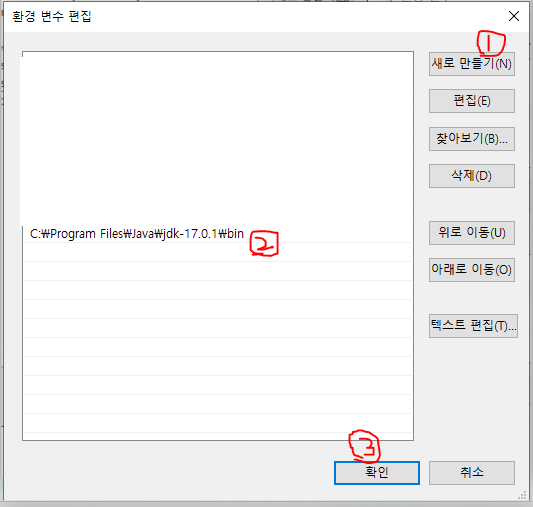
6. 이클립스를 다운로드하고 압축을 풀고 실행한다.

7. File -> New -> Project 클릭
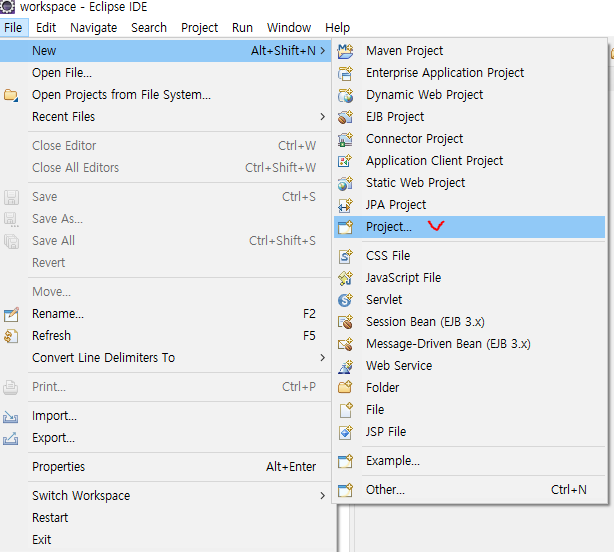
8. Java Proejct 선택

9. JavaHello 프로젝트 생성

10. src 오른쪽 클릭 -> New -> Class 클릭
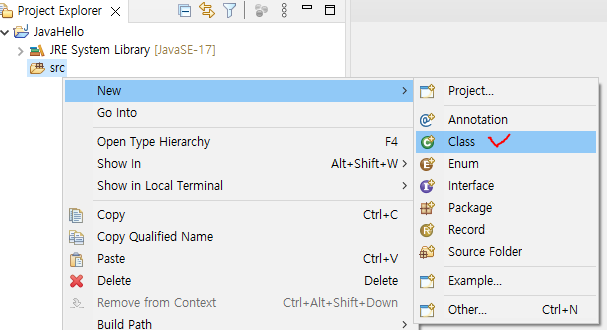
11. 성의 없지만 클래스 명은 JavaTest로 만들어주고 main 메서드를 클래스 내부에 포함하도록 만든다.

12. main 메서드 내에 System.out.println("hello world!");를 입력하고 실행하면 콘솔 창에 hello world!가 출력된다.
System.out.println()를 빠르게 작성하는 팁은 syso를 입력하고 Ctrl + Space를 누르면 자동완성된다.

'Java > Java' 카테고리의 다른 글
| [Java] 어노테이션(Annotation), @ (0) | 2022.08.23 |
|---|---|
| [Java] Chapter 1-5. Java의 Class 실습 (0) | 2022.01.25 |
| [Java] Chapter 1-4. Java의 Class, 사용자 정의 자료형 (0) | 2022.01.24 |
| [Java] Chapter 1-3. 프로그래밍의 3대 요소(변수, 자료형, 할당) (0) | 2022.01.24 |
| [Java] Chapter 1-2. 자바의 구동방식(JVM) (0) | 2022.01.23 |